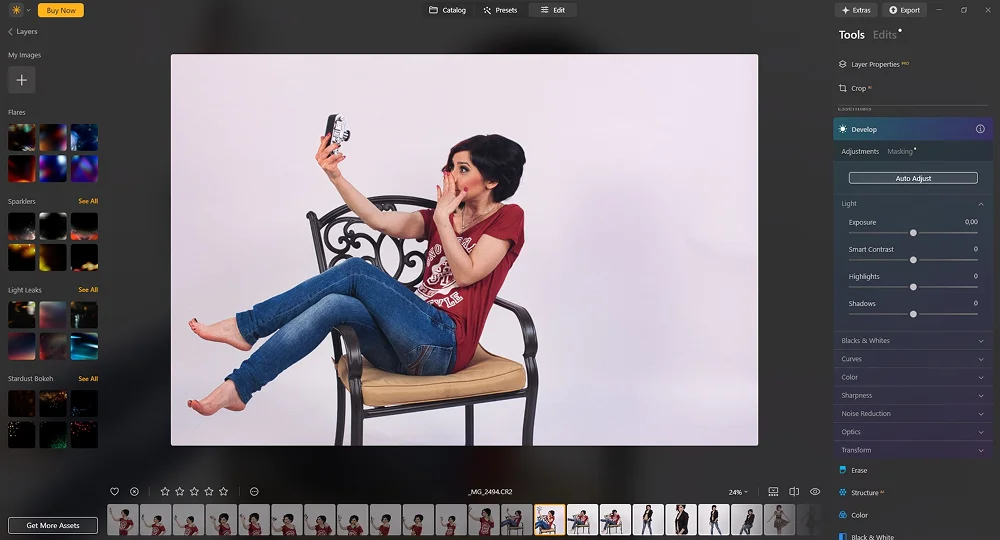- Работа с текстовыми слоями в GIMP⁚ базовые операции и расширенные возможности
- Создание текстового слоя
- Редактирование текста и параметров шрифта
- Работа с несколькими текстовыми слоями
- Расширенные возможности⁚ стили и эффекты
- Практическое применение⁚ создание логотипа
- Таблица сравнения инструментов
- Облако тегов
Работа с текстовыми слоями в GIMP⁚ базовые операции и расширенные возможности
GIMP – мощный и бесплатный графический редактор, предлагающий широкий спектр инструментов для обработки изображений. Несмотря на свою репутацию программы для опытных пользователей, освоить базовые функции, такие как работа с текстом, достаточно просто. В этой статье мы подробно разберем все этапы работы с текстовыми слоями в GIMP, начиная с создания текста и заканчивая применением стилей и эффектов. Вы узнаете, как создавать привлекательные надписи, логотипы и другие текстовые элементы для ваших проектов, независимо от вашего уровня владения GIMP.
Создание текстового слоя
Первый шаг – создание нового текстового слоя. Для этого откройте GIMP и выберите инструмент «Текст» (обычно обозначается буквой «A»). После выбора инструмента щелкните на холсте в том месте, где вы хотите разместить текст. Появится курсор, и вы сможете начать вводить текст. Обратите внимание на панель инструментов, где вы можете выбрать шрифт, размер, цвет и другие параметры текста. Экспериментируйте с различными шрифтами, чтобы найти оптимальный вариант для вашего проекта. Не бойтесь пробовать разные стили, ведь именно это поможет вам создать уникальный дизайн.
Важно помнить, что каждый фрагмент текста создается на отдельном слое. Это позволяет гибко редактировать и перемещать текст, не затрагивая другие элементы изображения. Вы можете создавать несколько текстовых слоев, располагая их друг над другом и комбинируя различные стили и эффекты.
Редактирование текста и параметров шрифта
После создания текстового слоя вы можете легко редактировать текст, просто выделив его инструментом «Текст». Измените текст, добавив или удалив символы. Панель инструментов предлагает обширные возможности настройки параметров шрифта⁚ размер, стиль (жирный, курсив, подчеркивание), цвет и многое другое. Вы можете экспериментировать с различными сочетаниями параметров, чтобы создать уникальный внешний вид вашего текста.
Обратите внимание на дополнительные настройки, такие как интерлиньяж, отступы и выравнивание. Эти параметры позволяют точно контролировать расположение текста на холсте и его читаемость. Правильное использование этих параметров гарантирует, что ваш текст будет выглядеть аккуратно и профессионально.
Работа с несколькими текстовыми слоями
В GIMP вы можете работать с неограниченным количеством текстовых слоев. Это позволяет создавать сложные композиции, комбинируя различные стили и эффекты. Вы можете перемещать слои, изменять их порядок, группировать их для удобства редактирования. Для более удобной работы можно использовать палитры слоев, которые отображают все слои в вашем проекте и позволяют быстро управлять ими.
Возможность группировки слоев особенно полезна при работе над крупными проектами. Группируя связанные слои, вы упрощаете работу и избегаете случайного перемещения или удаления важных элементов.
Расширенные возможности⁚ стили и эффекты
GIMP предлагает широкий спектр инструментов для добавления стилей и эффектов к текстовым слоям. Вы можете использовать различные инструменты для создания тени, свечения, градиентной заливки и других эффектов. Экспериментируя с этими инструментами, вы можете создать уникальный и запоминающийся дизайн.
Например, вы можете добавить к тексту обводку, изменив цвет и толщину линии. Или создать эффект тени, чтобы текст выглядел более объемным и реалистичным. Возможности GIMP в этой области практически безграничны, позволяя реализовать самые смелые дизайнерские идеи.
Практическое применение⁚ создание логотипа
Рассмотрим практический пример⁚ создание логотипа. Предположим, вам нужно создать логотип для вашей компании. С помощью инструментов GIMP вы можете легко создать уникальный и запоминающийся логотип. Начните с создания текстового слоя с названием вашей компании. Затем экспериментируйте с различными шрифтами, цветами и эффектами, пока не найдете оптимальный вариант. Вы можете добавить графические элементы, используя другие инструменты GIMP, и объединить их с текстом, создав гармоничную композицию.
Не забывайте о важности баланса и простоты. Логотип должен быть легко читаемым и запоминающимся. Избегайте излишней сложности и перегрузки деталями. Простой и элегантный логотип будет более эффективным, чем сложный и перегруженный.
Таблица сравнения инструментов
| Инструмент | Описание | Применение |
|---|---|---|
| Текст | Создает текстовый слой | Ввод и редактирование текста |
| Шрифт | Выбор шрифта, размера и стиля | Изменение внешнего вида текста |
| Цвет | Выбор цвета текста | Изменение цвета текста |
| Тень | Добавление тени к тексту | Создание объемного эффекта |
| Свечение | Добавление свечения к тексту | Создание яркого эффекта |
Работа с текстовыми слоями в GIMP – это увлекательный процесс, позволяющий создавать привлекательные и профессиональные дизайны. Освоив основные и расширенные функции, вы сможете создавать уникальные текстовые элементы для ваших проектов. Не бойтесь экспериментировать и пробовать новые техники. GIMP предоставляет вам все необходимые инструменты для реализации ваших творческих идей.
Надеемся, эта статья помогла вам лучше понять работу с текстом в GIMP. Рекомендуем также ознакомиться с нашими другими статьями, посвященными работе с другими инструментами GIMP.
Продолжайте изучение GIMP с нашими другими полезными статьями! Узнайте больше о возможностях этого мощного редактора!
Облако тегов
| GIMP | текстовые слои | шрифты | эффекты | стили |
| логотип | редактирование | слои | графический дизайн | обработка изображений |